
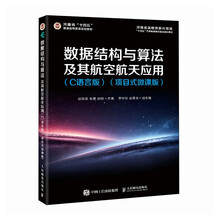

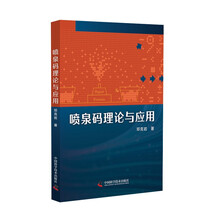
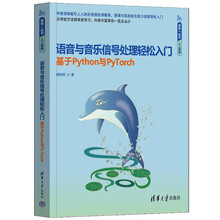
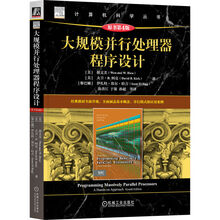
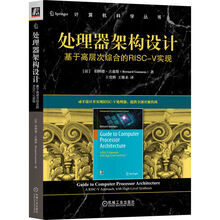

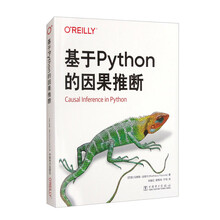
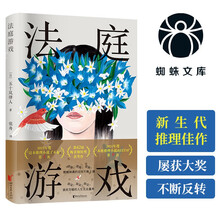
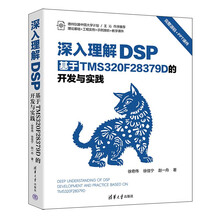
如果你需要
●一本能激发处理数据灵感的Excel书籍
●一本能解决Excel所有难点的秘籍
●一本能学习Excel全面技术的宝典
那么就看这本《这样用Excel!——轻松制作专业的数据图表(第2版)》!
准确定义筛选条件
简单的取值筛选只能对数据进行简单过滤,且对某列一次只能筛选一个值,显然这并不能完全满足数据查询的需要。
使用自定义筛选允许对单列设置两个复杂的筛选条件。例如,可以查找“工作类型”为全职或兼职,也可以查找“工作类型”为设计或开发的记录。但对于姓名等信息,通常不采用分类的方法处理,因为这个值是无限多的。
1.按颜色筛选
在数据表中,某些重要的数据通常都用特定的颜色标识,以使其更加醒目。当一列数据有较多的被标识的数字时,可以使用筛选功能快速找到并进行处理。
例如,在产品的库存管理中,当库存低于指定的数值时,会以指定的条件格式显示。若数据较多,可以使用筛选功能将这些“特定”数据找到并显示它们,这样就可以及时地对产品的库存进行补充了。
如图7-37所示,是某公司的库存管理表,其中“库存量”列的数值代表了当前该产品的库存数量。对该列数据设置条件格式,使其库存数量低于40时,均以粉红色底纹填充。
……